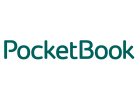Wi-Fi 6E využijete jen na některých Apple zařízeních. Co je k tomu potřeba?
Wi-Fi 6E, nejnovější pokrok v technologii Wi-Fi, nabízí po zapnutí v iPhonu nebo Macu několik výhod, ale může také způsobit problémy. Tento článek vysvětluje, co je to Wi-Fi 6E, která Apple zařízení ji podporují a jak ji vypnout, pokud narazíte na problémy.
Co je to Wi-Fi 6E?
Wi-Fi 6 pracuje v pásmech 2,4 GHz a 5 GHz, zatímco Wi-Fi 6E pracuje také v pásmu 6 GHz pro větší šířku pásma. Wi-Fi 6E nabízí vyšší bezdrátové rychlosti, nižší latenci a menší rušení signálu, pokud je podporované zařízení připojeno ke směrovači Wi-Fi 6E, které jsou k dispozici od značek jako TP-Link, Asus a Netgear.

Wi-Fi 6E zvládne více současných připojení bez snížení výkonu, takže je ideální pro prostředí s mnoha připojenými zařízeními, jako jsou chytré domácnosti a moderní kanceláře.
Podporuje moje Apple zařízení Wi-Fi 6E?
Wi-Fi 6E je relativně nová technologie, proto ji ještě nepodporují všechna zařízení. To znamená, že pokud ostatní zařízení ve vaší síti nejsou s Wi-Fi 6E kompatibilní, nemusíte její funkce plně využívat. Zařízení Apple, která tento standard podporují, jsou následující:
- iMac (24palcový, listopad 2023)
- MacBook Pro (14palcový, listopad 2023)
- MacBook Pro (16palcový, listopad 2023)
- MacBook Pro (14palcový, 2023) nebo MacBook Pro (16palcový, 2023)
- Mac mini (2023)
- Mac Studio (2023)
- Mac Pro (2023)
- iPhone 15 Pro nebo iPhone 15 Pro Max
- iPad Pro 11" (4. generace) nebo iPad Pro 12,9" (6. generace)
Používání sítí Wi-Fi 6E
Chcete-li používat síť Wi-Fi 6E se zařízením Apple, potřebujete směrovač Wi-Fi 6E, který má rovněž povolena pásma 2,4 GHz nebo 5 GHz. Pro dosažení nejlepšího výkonu Wi-Fi doporučuje společnost Apple používat jeden název sítě pro 2,4GHz, 5GHz a 6GHz pásmo směrovače. V opačném případě bude zařízení Apple identifikovat síť jako síť s "omezenou kompatibilitou" a celkové zkušenosti s některými činnostmi v síti nemusí být podle očekávání.
Zakázání sítí Wi-Fi 6E
Frekvenční pásmo 6 GHz může mít ve srovnání s nižším pásmem 2,4 GHz kratší dosah a menší schopnost pronikat zdmi a jinými překážkami. To může vyžadovat strategičtější umístění směrovačů nebo použití prodlužovačů dosahu ve větších prostorách. Pokud se navíc u vašeho Macu vyskytnou výše popsané problémy s "omezeným připojením", může to potenciálně vést ke zvýšené spotřebě energie vašeho Macu, což může mít vliv na výdrž baterie.
Naštěstí, pokud se u vás vyskytnou problémy se sítí Wi-Fi 6E, můžete režim Wi-Fi 6E pro tuto síť vypnout a vaše zařízení Apple již nebude používat 6GHz pásmo této sítě.
Na Macu
- Klikněte na logo Apple () v panelu nabídek a vyberte možnost Nastavení systému.
- V postranním sloupci klikněte na položku Wi-Fi.
- Klikněte na položku Podrobnosti... vedle názvu sítě Wi-Fi 6E, ke které jste připojeni.
- Ve vyskakovací nabídce vedle položky "Režim Wi-Fi 6E" vyberte možnost Vypnuto.

Na iPhonu a iPadu
- Otevřete aplikaci Nastavení a klepněte na možnost Wi-Fi.
- Klepněte na název sítě Wi-Fi 6E, ke které jste připojeni.
- Klepněte na položku Režim Wi-Fi 6E a potom klepněte na položku Vypnuto.
Je zajímavé, že Wi-Fi 6E není k dispozici v Číně, zatímco v Japonsku Wi-Fi 6E vyžaduje iOS 16.2 nebo novější nebo macOS 13.2 nebo novější.
.png)













.jpg)